

Puteţi copia patru pagini originale pe o singură foaie de hârtie, reducând fiecare imagine. Aveţi la dispoziţie patru aspecte diferite.
|
Aspect 1 (Layout 1) |
Aspect 2 (Layout 2) |
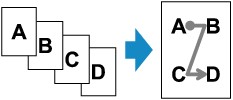 |
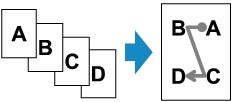 |
|
Aspect 3 (Layout 3) |
Aspect 4 (Layout 4) |
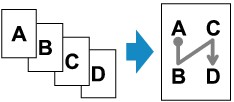 |
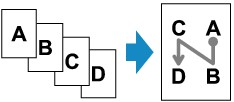 |
Asiguraţi-vă că aparatul este pornit.
Încărcaţi hârtia.
Apăsaţi butonul COPIERE (COPY).
Se va afişa ecranul de standby pentru copiere.
Apăsaţi butonul Meniu (Menu).
Se afişează ecranul Meniu Copiere (Copy menu).
Utilizaţi butonul 
 pentru a selecta Copiere specială (Special copy), apoi apăsaţi butonul OK.
pentru a selecta Copiere specială (Special copy), apoi apăsaţi butonul OK.
Utilizaţi butonul 
 pentru a selecta Copie 4-pe-1 (4-on-1 copy), apoi apăsaţi butonul OK.
pentru a selecta Copie 4-pe-1 (4-on-1 copy), apoi apăsaţi butonul OK.
Dacă este selectată o setare pentru dimensiunea paginii sau pentru tipul de suport care nu poate fi utilizată în copierea 4-în-1, pe LCD se afişează mesajul următor.
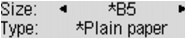
Utilizaţi butonul 
 pentru a selecta dimensiunea paginii, apoi apăsaţi butonul OK.
pentru a selecta dimensiunea paginii, apoi apăsaţi butonul OK.
Utilizaţi butonul 
 pentru a selecta tipul de suport, apoi apăsaţi butonul OK.
pentru a selecta tipul de suport, apoi apăsaţi butonul OK.
Specificaţi aspectul.
Urmaţi procedura de mai jos pentru a selecta aspectul.
Apăsaţi butonul Meniu (Menu).
Se afişează ecranul Meniu Copiere (Copy menu).
Utilizaţi butonul 
 pentru a selecta Aspect 4-pe-1 (4-on-1 layout), apoi apăsaţi butonul OK.
pentru a selecta Aspect 4-pe-1 (4-on-1 layout), apoi apăsaţi butonul OK.
Selectaţi aspectul, apoi apăsaţi butonul OK.
Selectaţi aspectul din Aspect 1 (Layout 1), Aspect 2 (Layout 2), Aspect 3 (Layout 3) sau Aspect 4 (Layout 4).
 Notă
NotăSemnul * (asterisc) de pe LCD indică setarea curentă.
Încărcaţi documentul original pe geamul plat sau în ADF.
Utilizaţi butonul  (-)
(-)  (+) sau butoanele numerice pentru a specifica numărul de copii.
(+) sau butoanele numerice pentru a specifica numărul de copii.
Modificaţi setările pentru imprimare în funcţie de necesităţi.
Apăsaţi butonul Culoare (Color) pentru copiere color sau butonul Negru (Black) pentru copiere alb-negru.
După încărcarea documentului pe geamul plat:
Când aparatul termină scanarea fiecărei foi, de la primul până la al treilea document, se afişează mesajul de mai jos.
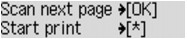
Dacă aveţi de scanat următoarea foaie a documentului, încărcaţi-o pe geamul plat şi apăsaţi butonul OK. Aparatul începe copierea.
Dacă nu mai este necesar să scanaţi, apăsaţi butonul pentru ton pentru a începe copierea. Aparatul începe copierea.
 Notă
NotăPuteţi să adăugaţi lucrarea de copiere în timpul imprimării.
După încărcarea documentului în ADF:
Aparatul începe să scaneze automat următoarea foaie a documentului după terminarea scanării unei foi a documentului.
 Notă
NotăDacă în timpul scanării pe LCD apare mesajul Memoria este plină (Memory is full), setaţi calitatea imaginii pe Standard sau reduceţi numărul de foi de document, apoi încercaţi să copiaţi din nou. Dacă problema nu este rezolvată, setaţi calitatea imaginii pe Rapid (Fast) şi încercaţi să copiaţi din nou.
În partea superioară a paginii |